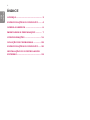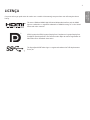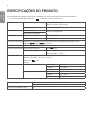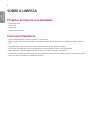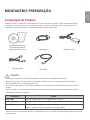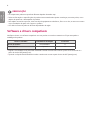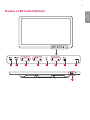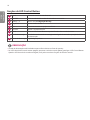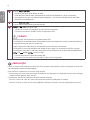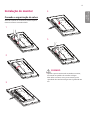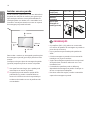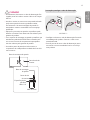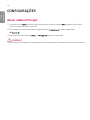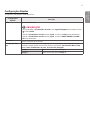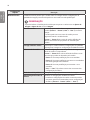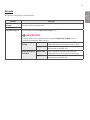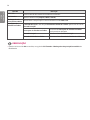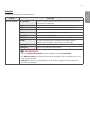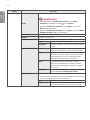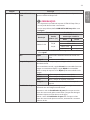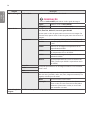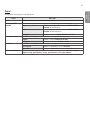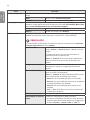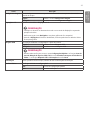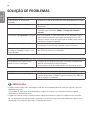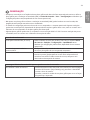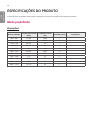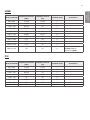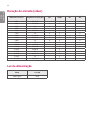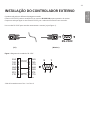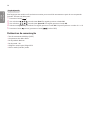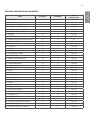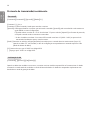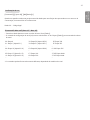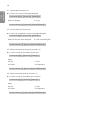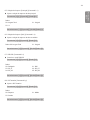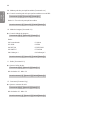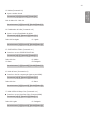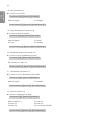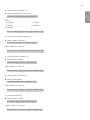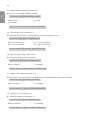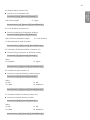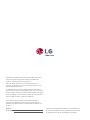www.lg.com
Copyright © 2019 LG Electronics Inc. Todos os direitos reservados.
Leia esse manual atentamente antes de operar seu
produto e guarde-o para consultas futuras.
MANUAL DO PROPRIETÁRIO
MONITOR
MÉDICO
27HJ710S

Português do
Brasil
2
ÍNDICE
LICENÇA ------------------------------- 3
ESPECIFICAÇÕES DO PRODUTO ---- 4
SOBRE A LIMPEZA ------------------- 6
MONTAGEM E PREPARAÇÃO ------- 7
CONFIGURAÇÕES -------------------16
SOLUÇÃO DE PROBLEMAS ---------28
ESPECIFICAÇÕES DO PRODUTO --- 30
INSTALAÇÃO DO CONTROLADOR
EXTERNO ----------------------------- 33

Português do
Brasil
3
LICENÇA
O suporte às licenças pode variar de acordo com o modelo. Visite www.lg.com para obter mais informações sobre a
licença.
The terms HDMI and HDMI High-Definition Multimedia Interface, and the HDMI
logo are trademarks or registered trademarks of HDMI Licensing LLC in the United
States and other countries.
VESA, logotipo da VESA, logotipo Display Port Compliance e logotipo Display Port
Compliance para dispositivos com fonte de modo duplo são marcas registradas da
Video Electronics Standards Association.
The SuperSpeed USB Trident logo is a registered trademark of USB Implementers
Forum, Inc.

Português do
Brasil
4
ESPECIFICAÇÕES DO PRODUTO
As especificações do produto estão sujeitas a mudanças sem aviso prévio para fins de melhoria do produto.
“ ~ ” se refere à corrente alternada (CA), e “ ” se refere à corrente contínua (CC).
Tela LCD Tipo TFT (Thin Film Transistor)
Tela LCD (Liquid Crystal Display)
Pixel pitch 0,1554 mm x 0,1554 mm
Resolução Resolução máxima
3840 x 2160 @ 60 Hz
Resolução recomendada
Sinal de vídeo Frequência horizontal 30 kHz a 135 kHz
Frequência vertical 56 Hz a 61 Hz
Conectores de entrada Condutor de equalização de potencial, SDI IN, DVI-D IN, HDMI IN, DP (DisplayPort) IN,
USB UP ( ), USB ( ), RS-232C
Conectores de saída SDI OUT, DVI-D OUT, DP OUT
Fontes de alimentação Classificação de energia 19 V 6,32 A
Consumo de energia Máx. de 120 W
Adaptador CA/CC Tipo DA-120D19 fabricados pela Asian Power Devices Inc. (APD)
Entrada: 100-240 V~ 50-60 Hz, 1,8-0,7 A
Saída: 19 V 6,32 A
Classe I
Condições ambientais Condições de operação Temperatura 0 °C a 40 °C
Umidade 0 % a 80 %
Pressão 700 hPa a 1060 hPa
Condições de armazenamento Temperatura -20 °C a 60 °C
Umidade 0 % a 85 %
Pressão 500 hPa a 1060 hPa
Dimensões (mm) Tamanho do monitor (Largura x Altura x Profundidade)
654,4 x 410,9 x 58
Peso (sem a embalagem) (kg) 7,7

Português do
Brasil
5
Especificações
médicas
Prevenção de choque elétrico
Classe I
Classificação de acordo com o grau
de proteção contra entrada de
água ou material particulado
Parte frontal: IP35
Exceto para frontal: IP32
Nível de segurança em locais
onde anestésicos inflamáveis são
misturados com ar, oxigênio ou
óxidos nítricos
Não é adequado para uso em locais onde anestésicos
inflamáveis são misturados com ar, oxigênio ou óxidos
de nitrogênio.
Modo operacional Contínuo
IP35
IP35

Português do
Brasil
6
SOBRE A LIMPEZA
Produtos de limpeza recomendados
Isopropanol 100%.
Etanol 70%.
Cidex® OPA.
Solução de NaCl a 0,9%.
Como usar limpadores
Antes de limpar, desligue o monitor e remova o cabo de força.
Molhe um pano macio com um limpador recomendado e passe com cuidado na tela, com uma força igual ou inferior a
1 N.
O limpador pode causar sérios danos se vazar para dentro do monitor durante a limpeza.
O visor pode ser danificado, por isso, limpe apenas as outras partes do monitor, e não o painel LCD.
Não use benzeno, thinner, limpadores ácidos ou alcalinos ou outros solventes semelhantes.
As diretrizes de limpeza de monitores devem ser seguidas por profissionais de medicina (médicos e enfermeiros). Essa
tarefa não deve ser deixada aos cuidados de pacientes.

Português do
Brasil
7
MONTAGEM E PREPARAÇÃO
Composição do Produto
Verifique se todos os componentes estão incluídos na caixa antes de usar o produto. Caso esteja faltando algum
componente, entre em contato com o revendedor em que o produto foi comprado. Observe que o produto e os
componentes relacionados podem ter aparência diferente daqueles exibidos aqui.
CD (Software/Manual do
proprietário)/Manual de
regulamentações/Cartões
Cabo de força Adaptador CA/CC
Cabo DisplayPort
Cabo HDMI
CUIDADO
Use sempre componentes originais LG para garantir a segurança e o desempenho do produto.
A garantia do produto não cobre danos ou ferimentos causados pelo uso de componentes não autorizados.
É recomendável usar os componentes fornecidos.
Se você usar cabos genéricos não certificados pela LG, a tela não poderá não ser exibida ou pode haver ruídos na
imagem.
É preciso utilizar os componentes autorizados para os acessórios abaixo. Componentes não autorizados podem
causar danos e defeitos no produto.
Componente Padrão
Cabo HDMI Suporte a HDMI versão 2.0, UL, impedância de 100 Ohms
Cabo DisplayPort Suporte a DISPLAYPORT versão 1.2a, UL, impedância de 100 Ohms
Cabo de força EUA - Aprovado no regulamento de classe médica
Outros - regulamentação de segurança de países aprovados
Com exceção dos componentes superiores, os adaptadores CA/CC etc. devem ser usados apenas conforme fornecido
pelo fabricante.

Português do
Brasil
8
OBSERVAÇÃO
Os componentes podem ter aparência diferente daqueles ilustrados aqui.
Todas as informações e especificações de produto neste manual estão sujeitas a mudanças, sem aviso prévio, com o
objetivo de aprimorar o desempenho do produto.
Para adquirir acessórios opcionais, visite uma loja de equipamentos eletrônicos, física ou on-line, ou entre em contato
com o revendedor de quem você comprou o produto.
O fio elétrico fornecido pode ser diferente dependendo da região.
Software e drivers compatíveis
Verifique os drivers e o software compatíveis com seu produto e consulte os manuais no CD que acompanha a
embalagem do produto.
Drivers e software Prioridade de instalação 27HJ710S
Driver do monitor Recomendados O
True Color Pro Opcional O
Exigido e recomendado: você pode fazer download e instalar a versão mais recente a partir do CD fornecido ou a
partir do site da LGE (www.lg.com).
Opcional: você pode fazer download e instalar a versão mais recente a partir do site da LGE (www.lg.com).

Português do
Brasil
9
Produto e LED Control Buttons
9
1 2 5 7 8 3 6 4

Português do
Brasil
10
Funções do LED Control Button
1
Input Seleciona o modo de entrada atual.
2
PIP/PBP Exibe as telas de dois modos de entrada em um monitor.
3
Hotkey 1, 2 Abre o menu Configuração Hot key.
4
Brightness Ajusta o brilho da tela.
5
OK Seleciona os menus ou opções e confirma.
6
Contrast Ajusta o contraste da tela.
7
Menu Exibe os LED Control Buttons no painel frontal e abre o modo de menu.
8
Luz de alimentação O indicador verde acende se a energia estiver ligada. A seta indica a posição do botão
de alimentação.
9
Botão de alimentação Liga/desliga o produto.
OBSERVAÇÃO
O botão de alimentação está localizado na parte inferior direita na frente do monitor.
Se o LED da tecla de controle estiver apagado, pressione a tecla de controle [Menu] para ligar o LED Control Button.
Quando o LED da tecla de controle está ligado, você pode controlar as funções de tecla de controle.

Português do
Brasil
11
Conectores
1 2 3 4 5 6
7
9 8
1
Condutor de equalização de potencial
- Conecte um plugue equipotencial.
2
Conector
- Conecta a um dispositivo externo através do conector RS-232C e controla o monitor.
3
Conector
- Conecta o adaptador CA/CC.
4
Conector
- Recebe ou transmite sinais digitais em série de componente.
5
Conector
- Recebe ou transmite sinais digitais de vídeo.
6
Conector
- Recebe sinais digitais de vídeo.
- Cabos DVI para HDMI/DP (DisplayPort) para HDMI podem causar problemas de compatibilidade.
Certifique-se de usar cabos certificados que possuem o logotipo HDMI. Se você não usar um cabo HDMI
certificado, a tela poderá não exibir nada ou um erro de conexão poderá ocorrer.
►Tipos de cabos HDMI recomendados
- Cabo HDMI
®
/
TM
de alta velocidade
- Cabos de Ethernet HDMI
®
/
TM
de alta velocidade

Português do
Brasil
12
7
Conector
- Recebe ou transmite sinais digitais de vídeo.
- Pode não haver saída de vídeo, dependendo da versão do DP (DisplayPort) do seu computador.
- Recomenda-se um cabo com especificações DisplayPort 1.2 ao usar um cabo Mini DP para DP (Mini
DisplayPort para DisplayPort).
8
Conector
- A porta USB é usada somente para manutenção.
9
5 V 0,9 A (Conector USB)
- Usado para conexão de Calibração de HW (acessório opcional).
- É possível conectar um teclado, mouse ou dispositivo USB.
CUIDADO
Precauções para usar dispositivos de armazenamento USB
Um dispositivo de armazenamento USB instalado usando um programa de reconhecimento automático ou
seu próprio driver pode não ser reconhecido.
Alguns dispositivos USB podem ser incompatíveis ou não funcionar corretamente.
Recomenda-se usar um hub USB ou uma unidade de disco rígido com energia fornecida. (Se a energia
fornecida for insuficiente, o dispositivo de armazenamento USB pode não ser detectado adequadamente)
5 V 0,9 A / (Conector USB)
- Conecte seu acessório à porta de entrada USB.
- Para usar o USB 3.0, conecte um cabo USB 3.0 Tipo A-B ao computador.
OBSERVAÇÃO
Todos os conectores de saída de sinal (SDI, DVI, DP) transmitem sinais quando o monitor está ligado. Os sinais não
são transmitidos quando ele está desligado.
Esse monitor é compatível com o recurso *Plug and Play.
* Plug and Play: Um recurso que permite que você adicione um dispositivo ao computador sem ter que reconfigurar
nada ou instalar qualquer driver manual.
O padrão dos terminais de saída DVI e SDI para transmitir uma tela
- DVI OUT: Conecte um cabo de 5 metros para transmitir uma tela copiada para um monitor.
- SDI OUT: Conecte um cabo de 100 metros (BELDEN 1694) para transmitir uma tela copiada para um monitor.

Português do
Brasil
13
Instalação do monitor
Conexão e organização de cabos
Antes de conectar os conectores, remova a porta
traseira conforme mostrado abaixo.
1
2
3
4
5
CUIDADO
Quando a porta traseira está encaixada no monitor,
ele atende aos padrões de resistência à água.
Não utilize o monitor sem a porta traseira, pois a
capacidade de resistência à água não é garantida sem
ela.

Português do
Brasil
14
Instalar em uma parede
da parede em cada lado do monitor para garantir que
haja ventilação suficiente. Instruções detalhadas da
instalação podem ser obtidas com o revendedor local.
Consulte o manual para instalar e montar um suporte
de montagem para parede inclinada.
100 mm
100 mm
100 mm
100 mm
Para instalar o monitor em uma parede, prenda a placa
de montagem na parede (opcional) à parte de trás do
monitor.
Certifique-se de que a placa de montagem de parede
(opcional) esteja bem presa ao monitor e à parede.
1 Usar parafusos mais longos que o padrão pode
causar danos no interior do produto.
2 Um parafuso que não atenda o padrão VESA
pode danificar o produto causando falhas ao
monitor. A LG Electronics não é responsável por
acidentes relacionados ao uso de parafusos não
recomendados.
Montagem em
parede (mm)
100 x 100 200 x 100
Parafusos-padrão
M4 x L10 M4 x L10
Parafusos
necessários
4 4
Suporte para
montagem na
parede (opcional)
RW120 RW240
OBSERVAÇÃO
Os parafusos (M4 x L10) podem ser encontrados
nos orifícios de parafuso de montagem em parede na
parte de trás do monitor.
Use os parafusos especificados pelos padrões da
VESA.
O kit de montagem na parede inclui um manual de
instalação e as peças necessárias.
A placa de montagem na parede é um item opcional.
Você pode obter acessórios adicionais com o seu
revendedor local.
O tamanho dos parafusos pode ser diferente,
dependendo da montagem na parede. Certifique-se
de usar o comprimento adequado.
Para obter mais informações, consulte o manual do
suporte de montagem na parede.

Português do
Brasil
15
CUIDADO
Primeiramente, desconecte o cabo de alimentação. Em
seguida, mova ou instale o monitor. Há risco de choque
elétrico.
Instalar o monitor no teto ou em uma parede inclinada
pode causar queda do monitor, podendo resultar
em ferimentos. Use uma montagem de parede LG
autorizada e contate o revendedor local ou a equipe
qualificada.
Aplicar força excessiva ao prender os parafusos pode
danificar o monitor. Esses danos não são cobertos pela
garantia do produto.
Use o suporte de montagem na parede e parafusos que
atendam aos padrões da VESA. Danos causados pelo
uso ou uso incorreto de componentes inapropriados
não são cobertos pela garantia do produto.
Ao medir a partir da parte de trás do monitor, o
comprimento de cada parafuso instalado deve ser de 8
mm ou menos.
Base de montagem de parede
Parte de trás do
monitor
Especificações do
parafuso
: M4 x L10
Base de montagem
de parede
Parte de trás
do monitor
Máx. de 8 mm
Precauções para ligar o cabo de alimentação
100-240 V ~
Certifique-se de usar o cabo de alimentação fornecido
na embalagem do produto. Conecte o cabo a uma
tomada aterrada.
Se você precisar de outro cabo de alimentação, entre
em contato com seu revendedor local ou com a loja
mais próxima.

Português do
Brasil
16
CONFIGURAÇÕES
Ativar o Menu Principal
1 Pressione o botão [ ] para ativar o LED Control Button. Pressionar o botão [ ] enquanto o LED Control
Button estiver ativado exibe o menu OSD.
2 Para navegar, use os LED Control Buttons esquerdo/direito [ ] e para cima/para baixo
[ ].
3 Pressione o LED Control Button [ ] ou [ ] para sair do menu OSD.
CUIDADO
• Os OSDs (On Screen Displays) reais que aparecem no seu monitor podem ser diferentes dos mostrados neste manual.

Português do
Brasil
17
Configurações Rápidas
As seguintes configurações estão disponíveis.
Configurações
Rápidas
Descrição
Brilho
Ajusta o brilho da tela.
OBSERVAÇÃO
Você pode definir o Estabilizador de brilho como Ligado/Desligado pressionando o botão
no menu Brilho.
Quando o Estabilizador de brilho estiver Ligado, os menus de Brilho serão desativados.
Quando o Estabilizador de brilho estiver Ligado, os menus SMART ENERGY SAVING e
DFC são desativados.
Contraste
Ajusta o contraste de cor da tela.
Configuração Hot
key
Atribui teclas de atalho para as configurações de imagem. Depois de configurado, o menu
atribuído é ativado quando uma tecla de atalho é pressionada. (PIP Tamanho, Mono, Temp.
de Cor, Gama, Estabilizador de preto, Zoom de tela, Desligado)
Hotkey 1 Atribui uma função para a Hotkey 1.
Hotkey 2 Atribui uma função para a Hotkey 2.

Português do
Brasil
18
Configurações
Rápidas
Descrição
Modo de usuário O Modo de usuário permite que o usuário salve ou carregue até dez configurações de
qualidade de imagem para vários dispositivos conectados em cada predefinição.
OBSERVAÇÃO
É possível utilizar a Predefinição do usuário para importar ou salvar itens em Ajuste de
Imagem e Ajuste de Cor do menu Imagem.
Nome de usuário Possibilita que o usuário altere e registre um nome de
usuário (Preset 1 ~ Preset 3, User 1 ~ User 7) conforme
desejar.
O usuário pode inserir um nome de usuário para ser
registrado usando o teclado da tela.
Preset 1 ~ Preset 3 são nomes de usuário definidos de
fábrica como amostras que podem ser alterados pelo
usuário.
Carregar modo de usuário Permite que o usuário altere as configurações de qualidade
da imagem ao carregar as configurações do Modo de usuário.
Salvar modo de usuário Salva as configurações atuais de qualidade da imagem no
Modo de usuário correspondente.
Preset 1 ~ Preset 3 são valores definidos de fábrica como
amostras que podem ser alterados pelo usuário.
Preset 1: Use esta predefinição para cores azuladas.
Preset 2: Use esta predefinição para uma cor esverdeada e
uma baixa gradação mais brilhante.
Preset 3: Use essa predefinição para suavizar o tom
vermelho.
User 1 ~ User 7: Os valores iniciais são os mesmos das
configurações de fábrica.
Modo de usuário padrão Carrega as configurações básicas iniciais da imagem.
Reinicialização do modo de
usuário
Inicializa as configurações do Modo de usuário.
Inicializa as configurações de usuário e nome de usuário
existentes para serem restauradas para as configurações
de fábrica (Preset 1 ~ Preset 3, User 1 ~ User 7).

Português do
Brasil
19
Entrada
As seguintes configurações estão disponíveis.
Entrada Descrição
Lista de entrada
principal
Seleciona o modo de entrada atual.
Lista de entrada
Relação de Aspecto Ajusta a relação da tela. (Largura Total, Original, 1:1)
OBSERVAÇÃO
A tela pode ter a mesma aparência para as opções Largura Total, Original e 1:1 na
resolução recomendada (3840 x 2160).
Relação de Aspecto
Principal
Largura Total Exibe o vídeo para se ajustar à tela PBP / PIP,
independentemente da entrada de sinal de vídeo.
Original Exibe o vídeo na relação de aspecto da entrada de
sinal de vídeo na tela PBP / PIP.
Relação de Aspecto
Secundária
Largura Total Exibe o vídeo para se ajustar à tela PBP / PIP,
independentemente da entrada de sinal de vídeo.
Original Exibe o vídeo na relação de aspecto da entrada de
sinal de vídeo na tela PBP / PIP.

Português do
Brasil
20
Entrada Descrição
PBP / PIP
Exibe as telas de dois modos de entrada em um monitor.
PIP Tamanho
Ajusta o tamanho PIP. (Pequeno, Médio, Grande)
Mudança de tela
principal/secundária
Alterna entre a tela principal e a tela secundária no modo PBP / PIP.
Interruptor de
Tolerância a Falhas.
A Entrada Principal é alterada para Entrada de Tolerância a Falhas quando não há sinal da
Entrada Principal.
Interruptor de Tolerância a Falhas.
A entrada do Interruptor de Tolerância a Falhas.
será operada ou desligada.
Entrada Principal Selecione a fonte Entrada Principal.
Entrada de Tolerância a Falhas Selecione a fonte Entrada de Tolerância a Falhas.
OBSERVAÇÃO
Quando não há sinal da Sub secundária, as opções de PIP Tamanho e Mudança de tela principal/secundária são
desabilitadas.
A página está carregando ...
A página está carregando ...
A página está carregando ...
A página está carregando ...
A página está carregando ...
A página está carregando ...
A página está carregando ...
A página está carregando ...
A página está carregando ...
A página está carregando ...
A página está carregando ...
A página está carregando ...
A página está carregando ...
A página está carregando ...
A página está carregando ...
A página está carregando ...
A página está carregando ...
A página está carregando ...
A página está carregando ...
A página está carregando ...
A página está carregando ...
A página está carregando ...
A página está carregando ...
A página está carregando ...
A página está carregando ...
A página está carregando ...
-
 1
1
-
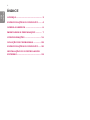 2
2
-
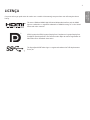 3
3
-
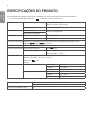 4
4
-
 5
5
-
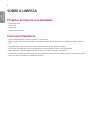 6
6
-
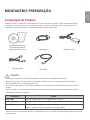 7
7
-
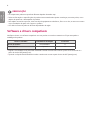 8
8
-
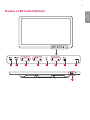 9
9
-
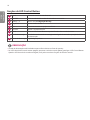 10
10
-
 11
11
-
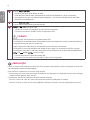 12
12
-
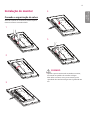 13
13
-
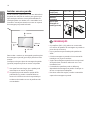 14
14
-
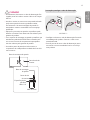 15
15
-
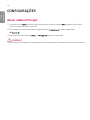 16
16
-
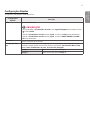 17
17
-
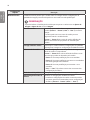 18
18
-
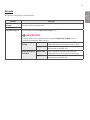 19
19
-
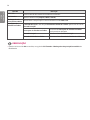 20
20
-
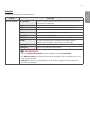 21
21
-
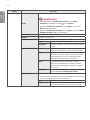 22
22
-
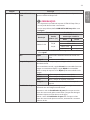 23
23
-
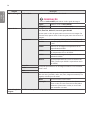 24
24
-
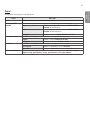 25
25
-
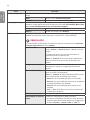 26
26
-
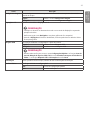 27
27
-
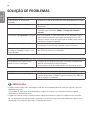 28
28
-
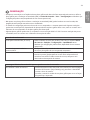 29
29
-
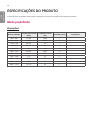 30
30
-
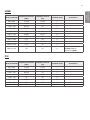 31
31
-
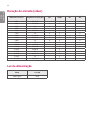 32
32
-
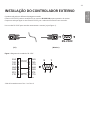 33
33
-
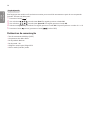 34
34
-
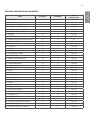 35
35
-
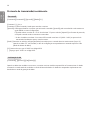 36
36
-
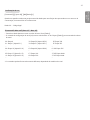 37
37
-
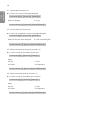 38
38
-
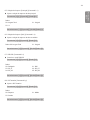 39
39
-
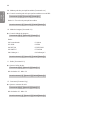 40
40
-
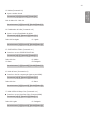 41
41
-
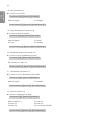 42
42
-
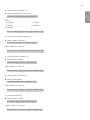 43
43
-
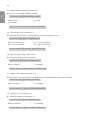 44
44
-
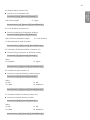 45
45
-
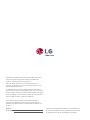 46
46